Aby wyświetlić [Ekran główny], naciśnij przycisk [Home] na panelu operacyjnym.
Do każdej funkcji przypisana jest jedna ikona, a ikony te są wyświetlane na [Ekranie głównym]. Na [Ekranie głównym] można dodać skróty do często używanych funkcji lub stron internetowych. Można na nim rejestrować także widżety, takie jak Zmień język widżetu.
![]()
Nie należy stosować dużej siły podczas korzystania z ekranu, ponieważ może to go uszkodzić. Maksymalna dopuszczalna siła nacisku to ok.30N (ok.3 kgf). (N = Newton, kgf = kilogram siły. 1 kgf = 9.8N.)
Ekran główny - [Home] - inteligentnego panelu operacyjnego składa się z pięciu ekranów - od 1 do 5. Ekran główny 3 jest ekranem domyślnym wyświetlanym w pierwszej kolejności po naciśnięciu przycisku [Home].
Aby przełączyć się między ekranami, przesuń swoim palcem w lewo lub w prawo po ekranie.
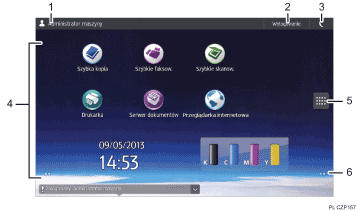
Nazwa zalogowanego użytkownika
Wyświetla nazwę użytkownika aktualnie zalogowanego do urządzenia. Nazwa użytkownika jest wyświetlana jedynie wówczas, gdy włączone jest uwierzytelnianie.
[Logowanie]/[Wylogowanie]
Przyciski te są wyświetlane, gdy włączone jest uwierzytelnianie użytkownika. Po naciśnięciu przycisku [Logowanie], wyświetlony zostanie ekran uwierzytelniania. Jeżeli zalogowałeś się już do urządzenia, wyświetlony zostanie przycisk [Wylogowanie]. Aby wylogować się z urządzenia, naciśnij przycisk [Wylogowanie].
Aby uzyskać szczegółowe informacje na temat logowania i wylogowywania, patrz Wprowadzenie.
Tryb oszczędzania energii

Naciśnij przycisk, aby włączyć tryb niskiego poboru energii lub uśpienia.
Aby uzyskać więcej informacji na temat trybów, patrz Wprowadzenie.
Obszar wyświetlania ikon
Wyświetla ikony funkcji i aplikacji oraz widżety. Wyświetla ikony różne między pięcioma ekranami głównymi. Aby uzyskać szczegółowe informacje na temat poszczególnych ekranów, patrz Wprowadzenie.
Używając folderów możesz także dodawać skróty i aranżować ikony. Aby uzyskać szczegółowe informacje, patrz Użyteczne funkcje.
Ikona listy aplikacji

Naciśnij, aby wyświetlić listę aplikacji. Lista zawiera wszystkie aplikacje zainstalowane na inteligentnym panelu operacyjnym. Na [Ekranie głównym] można tworzyć skróty aplikacji. Aby uzyskać szczegółowe informacje, patrz Użyteczne funkcje.
Ikony do przełączania między ekranami

Naciśnij, aby przełączać się między pięcioma ekranami głównymi. Ikony wyświetlane są w dolnym prawym i lewym rogu ekranu, a liczba ikon wskazuje liczbę ekranów po każdej stronie względem ekranu bieżącego. Na przykład, kiedy wyświetlany jest ekran główny 3, wyświetlane są po dwie ikony zarówno po lewej, jak i po prawej stronie.
Aby wyświetlić miniatury wszystkich pięciu ekranów głównych, przytrzymaj naciśnięty
 .
.
